win11文件系统错误怎么办 win11提示文件系统错误修复方法
虽然微软推出win11系统已经有一段时间了,但是很多用户在运行系统的过程中难免会遇到不稳定的因素,例如有些用户的win11电脑在使用时会提示文件系统错误的情况,这有可能是误删文件或者注册表导致的,那么win11文件系统错误怎么办呢?今天小编就来教大家win11提示文件系统错误修复方法。
具体方法:
一、查验磁盘错误
1、最先,按键盘里的【 Win E 】组合键,或点一下任务栏里的【文件网络资源管理器】。
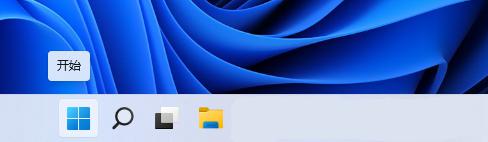
2、文件网络资源管理器的右侧栏,寻找边右键点一下本地磁盘(C:),在打开的菜单项中,选择属性。
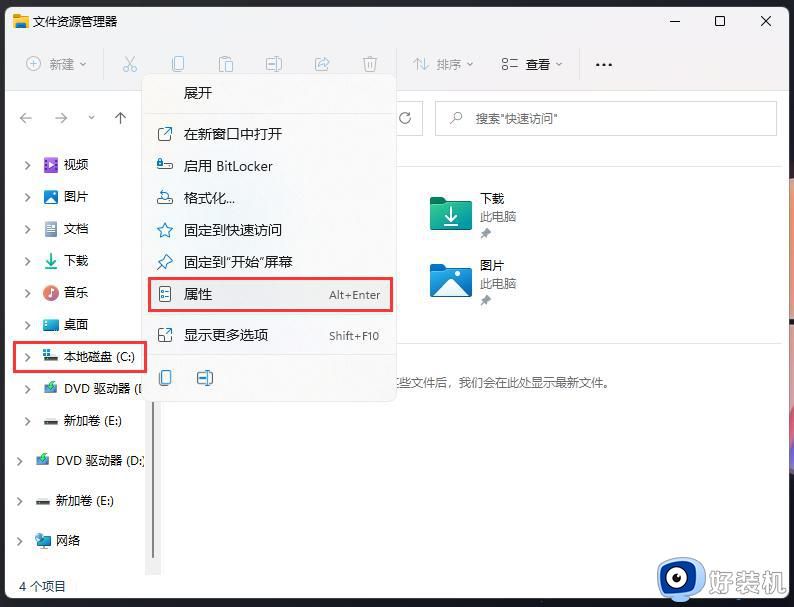
3、本地磁盘(C:)属性窗口,切换到工具选项卡,点击检错(此选项将查验驱动器中的文件系统不正确)中的查验。
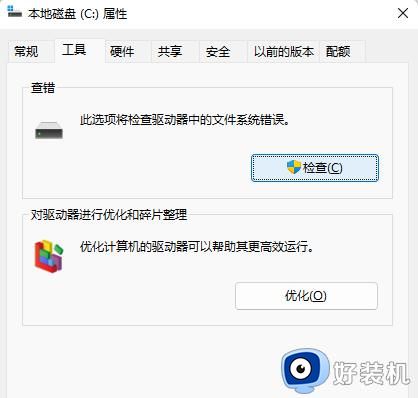
4、不正确查验(本地磁盘 (C:))窗口,不用扫描此驱动器。在这里驱动器上未发现一切不正确,必要时,还可以继续扫描该驱动器,点一下扫描驱动器(在扫描环节中,能够正常使用驱动器,假如出现未知错误,你能决定是否对它进行修复)。
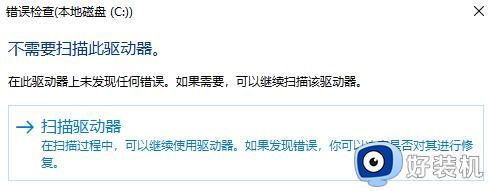
5、扫描结束后,会提醒“已成功扫描你驱动器 Windows 已成功扫描驱动器,未出现未知错误。”,点一下关闭就可以。
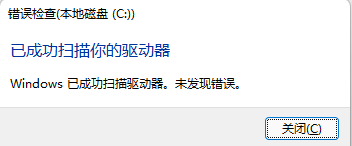
二、sfc
命令提示符中,输入并按回车键实行【sfc /scannow】 命令,该命令主要是用来修复系统文件的,不论是系统文件缺少,或损坏都能够修复。
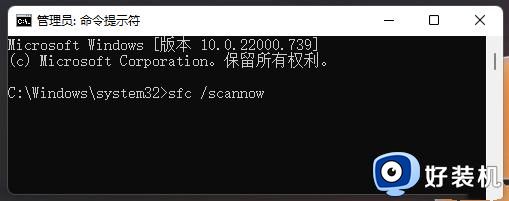
三、dism
命令提示符中,输入并按回车键实行【DISM /Online /Cleanup-Image /CheckHealth】命令。该命令可用于修复Windows系统镜像系统、安装程序、恢复程序和PE系统。
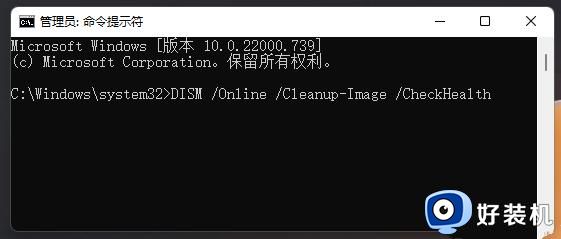
四、复位
1、命令提示符中,输入并按回车键实行【systemreset -cleanpc】命令,能够勾起系统重置。
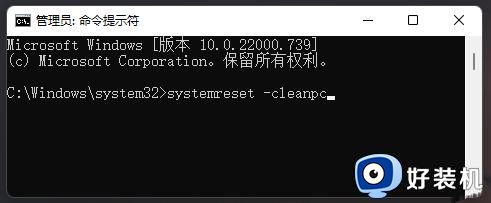
2、全新升级启动,这将删除全部应用和程序,但 Windows 标准配置的那些应用和程序以外。你生产商安装的所有 Microsoft Store 应用都将保存。你的个人文件和一些 Windows 设置将保存。
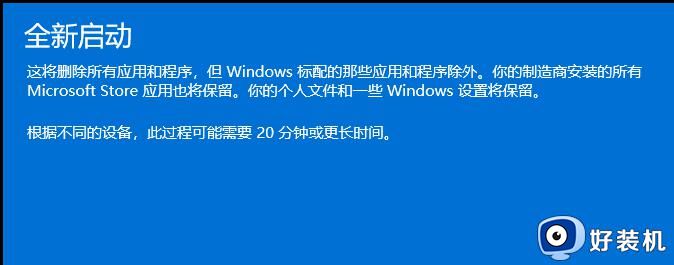
上述就是小编告诉大家的win11提示文件系统错误修复方法了,有遇到相同问题的用户可参考本文中介绍的步骤来进行修复,希望能够对大家有所帮助。
win11文件系统错误怎么办 win11提示文件系统错误修复方法相关教程
- win11文件系统错误10737的修复方法 win11文件系统错误如何解决
- win11文件系统错误的解决方法 win11文件系统错误如何修复
- win11如何解决文件系统错误-1073740771 win11文件系统错误-1073740771三种解决方法
- win11文件系统错误10737如何解决 win11电脑文件系统错误怎么办
- win11添加共享打印机提示错误0x0000709四种修复方法
- win11预览版更新错误怎么办 win11预览版更新遇到错误修复方法
- win11更新安装错误0x80070103怎么办 win11更新错误0x80070103修复方法
- win11错误提示1073740771怎么解决 win11提示错误1073740771三种解决方法
- win110xc0000142错误代码怎么解决 win11提示0xc0000142错误代码两种解决方法
- win11出现错误0x80004005怎么回事 win11出现错误0x80004005多种解决方法
- win11家庭版右键怎么直接打开所有选项的方法 win11家庭版右键如何显示所有选项
- win11家庭版右键没有bitlocker怎么办 win11家庭版找不到bitlocker如何处理
- win11家庭版任务栏怎么透明 win11家庭版任务栏设置成透明的步骤
- win11家庭版无法访问u盘怎么回事 win11家庭版u盘拒绝访问怎么解决
- win11自动输入密码登录设置方法 win11怎样设置开机自动输入密登陆
- win11界面乱跳怎么办 win11界面跳屏如何处理
win11教程推荐
- 1 win11安装ie浏览器的方法 win11如何安装IE浏览器
- 2 win11截图怎么操作 win11截图的几种方法
- 3 win11桌面字体颜色怎么改 win11如何更换字体颜色
- 4 电脑怎么取消更新win11系统 电脑如何取消更新系统win11
- 5 win10鼠标光标不见了怎么找回 win10鼠标光标不见了的解决方法
- 6 win11找不到用户组怎么办 win11电脑里找不到用户和组处理方法
- 7 更新win11系统后进不了桌面怎么办 win11更新后进不去系统处理方法
- 8 win11桌面刷新不流畅解决方法 win11桌面刷新很卡怎么办
- 9 win11更改为管理员账户的步骤 win11怎么切换为管理员
- 10 win11桌面卡顿掉帧怎么办 win11桌面卡住不动解决方法
